win10产品id修改为aaoem
更新时间:2024-04-09 08:50:06作者:yang
在使用win10产品ID修改为AAOEM Windows10更改OEM信息教程时,我们需要注意一些重要的步骤和注意事项,通过修改OEM信息,可以让我们的Windows系统更个性化,符合我们的需求和喜好。在进行操作之前,一定要备份重要数据,以免造成不必要的损失。同时要确保操作过程中不会影响系统的稳定性和安全性。通过本教程,我们可以轻松地修改OEM信息,让Windows系统更加符合我们的个性化需求。
步骤如下:
1.按下Windows徽标键+R,输入Regedit,进入注册表编辑器
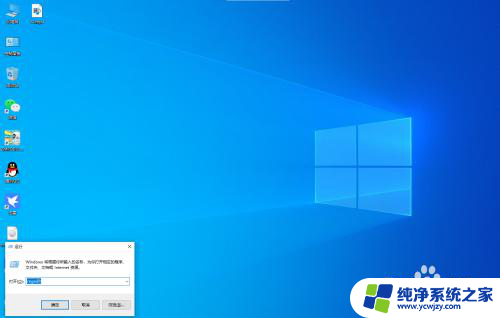
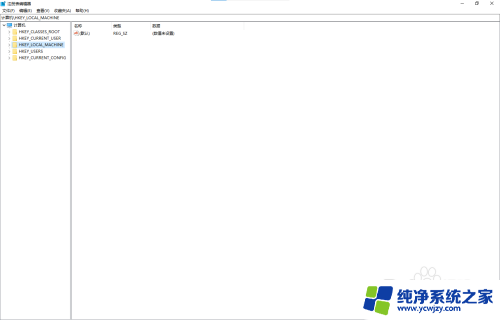
2.在地址栏输入计算机\HKEY_LOCAL_MACHINE\SOFTWARE\Microsoft\Windows\CurrentVersion\OEMInformation
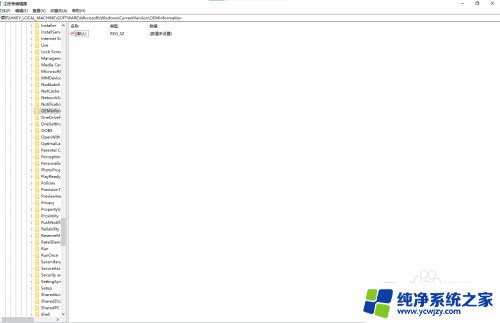
3.在空白处右击,选择新建;字符串值,并将其命名为Manufacturer
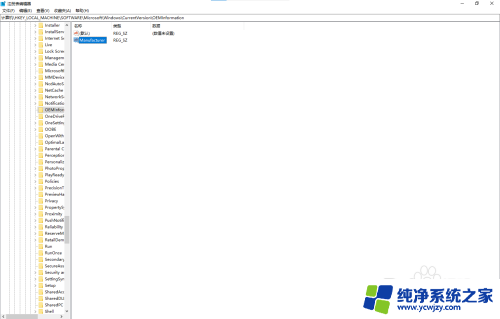
4.双击Manufacturer,输入自己的电脑制造商名称(建议英文)
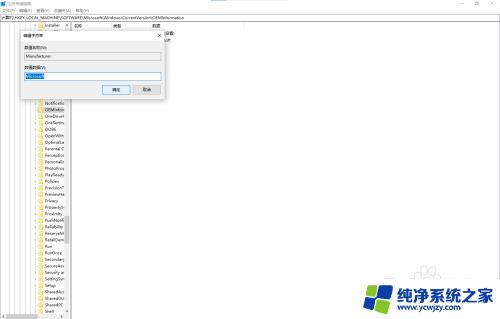
5.在空白处右击,选择新建;字符串值,并将其命名为Model
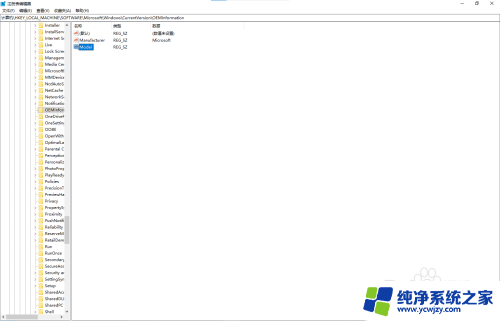
6.双击Model,输入自己的电脑型号信息(建议英文)
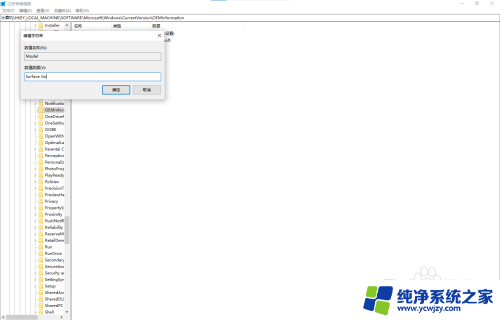
7.其他的请自行填写,下面是对应的数据:
SupportPhone=售后服务电话
SupportHours=售后服务时间
SupportURL=支持网站
以上是将Win10产品ID修改为AAOEM的全部内容,对于不清楚的用户,可以参考以上小编的步骤进行操作,希望能够对大家有所帮助。
- 上一篇: windows10桌面背景图片在哪个文件夹
- 下一篇: 右键任务栏任务管理器灰色win10家庭版
win10产品id修改为aaoem相关教程
- win10更新产品密钥 如何在win10中更改产品密钥
- win10更改产品密钥怎么激活
- 更改产品密钥win10
- 激活windows更改产品密钥 win10更改激活密钥步骤
- win产品密钥通用吗 Win10通用产品密钥是什么
- win10的产品密钥怎么清除 如何清除Windows激活码产品密钥
- Win10更换密钥:如何更改Windows 10产品密钥?
- 卸载win10产品密钥
- win10已激活怎么看密钥 Win10系统如何查看已激活的产品密钥
- win10 20h2产品密钥 Win10 20H2激活密钥大全
- win10没有文本文档
- windows不能搜索
- 微软正版激活码可以激活几次
- 电脑上宽带连接在哪里
- win10怎么修改时间
- 搜一下录音机
win10系统教程推荐
win10系统推荐